在使用电脑过程中,有时候我们可能会遇到电脑无声的情况,这对于需要进行音频操作的用户来说非常困扰。本文将针对电脑无声问题进行详细介绍,并提供一些有效的解决方法,帮助大家解决电脑无声问题。
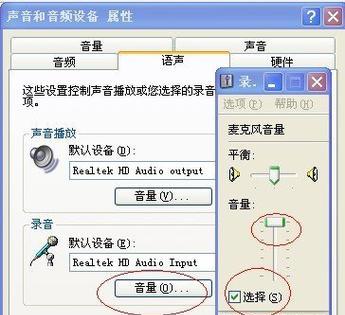
一、检查音频设备是否正常
1.检查音箱或耳机是否连接到电脑,并确保其插头没有松动或损坏。
2.检查音箱或耳机的音量是否调整到合适的位置,且没有静音设置。
二、确认驱动程序是否正常
1.打开设备管理器,检查声音、视频和游戏控制器选项下是否存在感叹号或问号标记的设备。
2.如果有异常设备,请右键点击设备,选择更新驱动程序。
三、检查音频设置是否正确
1.右键点击电脑桌面上的音量图标,选择“声音设置”。
2.确保默认播放设备已经选择正确,并检查音量控制滑块是否已经调整到合适的位置。
四、重启音频服务
1.按下Win+R键,输入“services.msc”进入服务管理器。
2.找到“WindowsAudio”服务,右键点击选择重启,等待服务重启完成。
五、重新安装音频驱动程序
1.进入设备管理器,找到声音、视频和游戏控制器选项。
2.右键点击音频设备,选择卸载设备,并勾选删除驱动程序软件。
3.重启电脑后,系统会自动重新安装驱动程序。
六、检查操作系统更新
1.按下Win+I键,打开设置菜单。
2.选择“更新和安全”选项,点击“检查更新”。
3.如果有更新可用,下载并安装操作系统更新。
七、使用音频故障排除工具
1.下载并安装一款专业的音频故障排除工具,例如“RealtekHDAudioManager”。
2.运行该工具,按照提示进行故障检测和修复。
八、使用系统还原功能
1.按下Win+R键,输入“rstrui”并回车。
2.选择一个之前的还原点,并恢复系统。
九、硬件故障排除
1.检查音频线路是否损坏或接触不良,可以尝试更换线路或重新插拔。
2.如果是台式机,可以尝试更换独立声卡。
十、求助专业维修人员
1.如果以上方法都无法解决电脑无声问题,建议寻求专业维修人员的帮助。
在遇到电脑无声问题时,我们可以通过检查音频设备、确认驱动程序、检查音频设置、重启音频服务、重新安装驱动程序等多种方法来解决。如果问题仍然存在,可以尝试使用音频故障排除工具、系统还原功能,或者求助专业维修人员。希望本文提供的解决方法能够帮助大家成功解决电脑无声问题,恢复正常音效。
新装电脑无声音问题的解决方法
随着科技的进步,越来越多的人选择购买全新的电脑,以享受更快捷、高效的使用体验。然而,在使用新装电脑的过程中,有时我们可能会遇到没有声音的问题。这不仅会影响到我们的日常工作和娱乐,还可能引发其他隐患。为了帮助大家解决这一问题,本文将详细介绍针对新装电脑无声音问题的处理措施。
检查声卡驱动程序是否安装成功
在新装电脑后,首先需要确认声卡驱动程序是否正确安装。如果驱动程序没有安装成功或者与操作系统不兼容,那么电脑将无法正常发出声音。我们需要通过设备管理器或官方网站下载并安装最新的声卡驱动程序来解决这一问题。
确认音量设置是否正确
有时,我们可能会不小心将电脑音量调至静音状态,导致无法听到任何声音。此时,我们需要打开音量调节界面,确保音量设置在合理的范围内。
检查音箱或耳机是否连接正确
如果您使用的是外置音箱或耳机,那么请确保它们与电脑正确连接。有时,插孔可能会松动或者脏污,导致接触不良,从而影响声音的输出。
检查音频线是否损坏
如果您发现音箱或耳机与电脑连接正常,但仍然无法听到声音,那么请检查音频线是否损坏。有时候,线材可能会出现断裂或损坏的情况,需要更换新的音频线解决问题。
确认系统音效设置是否正确
在某些情况下,系统的音效设置可能会影响声音的输出。我们可以通过进入系统设置菜单,检查并调整音效设置来解决这一问题。
检查多媒体播放软件的设置
如果您在特定的多媒体播放软件中无法听到声音,那么请确保该软件的音频设置是否正确。有时候,播放软件的设置可能会导致声音无法正常输出。
更新操作系统至最新版本
某些新装电脑可能会出现操作系统与硬件兼容性问题,从而导致声音无法正常输出。在这种情况下,我们可以通过更新操作系统至最新版本来解决这一问题。
尝试重启电脑
在排除上述问题后,如果您仍然无法解决新装电脑无声音的问题,可以尝试重启电脑。有时候,重启电脑可以重新初始化相关设置,从而恢复声音的正常输出。
检查扬声器是否正常工作
如果您使用的是内置扬声器,那么请确保它们没有损坏或禁用。有时候,扬声器可能会受到物理损坏或设置错误的影响,导致声音无法正常发出。
卸载并重新安装音频驱动程序
如果您经过多次尝试仍然无法解决问题,可以考虑卸载当前的音频驱动程序,并重新安装最新版本的驱动程序。这样可以清除可能存在的驱动程序故障,从而恢复声音的正常输出。
使用系统自带的故障排除工具
现代操作系统通常会提供一些故障排除工具,用于解决硬件或软件问题。我们可以通过使用这些工具来检测和修复可能导致新装电脑无声音的问题。
咨询专业技术支持
如果您尝试了以上所有方法仍然无法解决问题,那么可能是由于更复杂的硬件或软件故障所引起。这时候,我们可以咨询电脑品牌厂商或专业技术支持来获取进一步的帮助和解决方案。
避免非官方下载的驱动程序
为了保证电脑的稳定性和安全性,我们应该避免使用非官方或来路不明的驱动程序。这些驱动程序可能存在安全隐患或与您的电脑不兼容,导致声音无法正常输出。
定期更新和维护电脑
为了避免新装电脑出现声音问题,我们应该定期更新和维护电脑的硬件和软件。及时安装系统和驱动程序的更新补丁,清理垃圾文件,可以提高电脑的稳定性和性能。
结论与
通过以上的处理措施,我们可以轻松解决新装电脑无声音的问题。无论是检查驱动程序安装、确认音量设置、检查连接线路、调整系统设置,还是升级操作系统,都是值得尝试的方法。同时,我们也应该定期更新和维护电脑,以避免潜在的硬件和软件问题。在解决声音问题的过程中,如果仍然遇到困难,不妨寻求专业技术支持的帮助。保持耐心和积极的态度,相信您一定能够享受到优质的音频体验。




